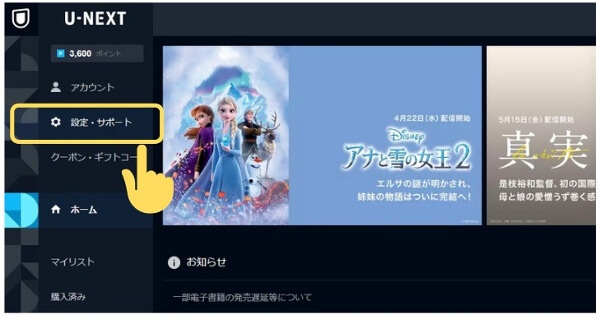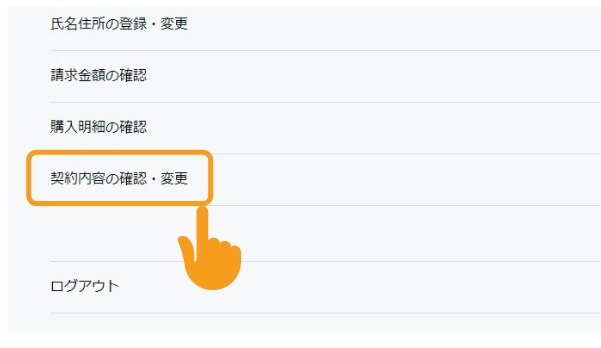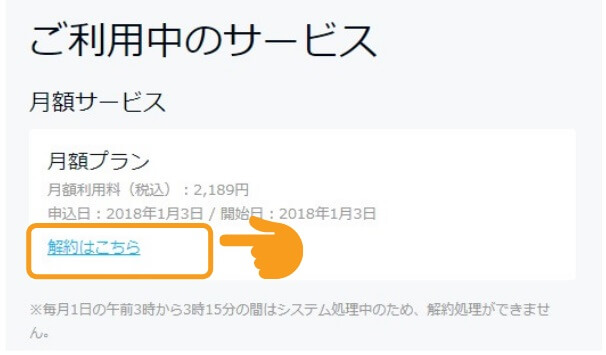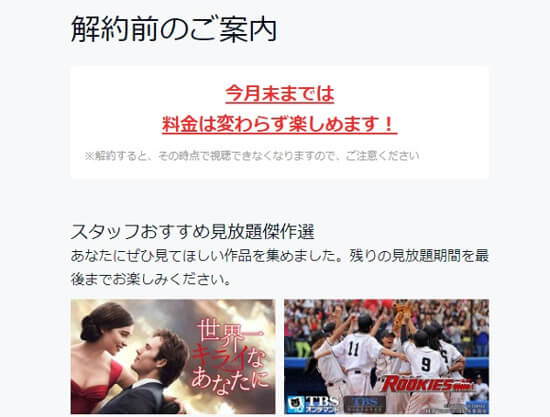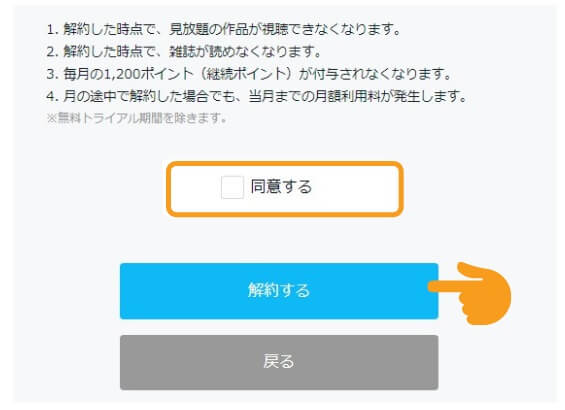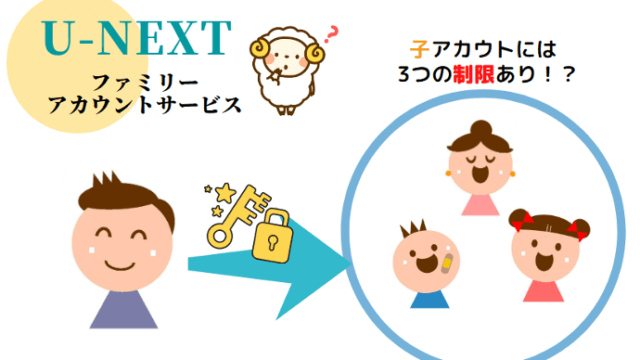今回は、「U-NEXT」の解約方法について紹介していきたいと思います。
もしかすると「U-NEXTの解約ができないんだが!!」と焦ってこのページにたどり着いた方もいるかと思いますが、安心して下さい。確実に解約出来ます。
おそらくですが、解約手順についてはそれほど迷われている方は少ないかと思います。
それよりむしろ、「解約する場所までがたどり着かない」という方の方が多いのではないでしょか?
そんな悩みをお持ちの方はぜひこの記事を参考にしてみて下さい。きっと「なるほど!」と納得できるかと思います。
ちなみに、今解約を考えているあなたは本登録からの解約でしょうか?それとも無料トライアル中の解約でしょうか?
それによっても多少確認しておいた方がいい事が違ってくるので、その辺も一緒に紹介していきますので、気持ちを落ち着かせつつ読み進めていただければ幸いです。
目次
U-NEXTを解約する前に確認すること
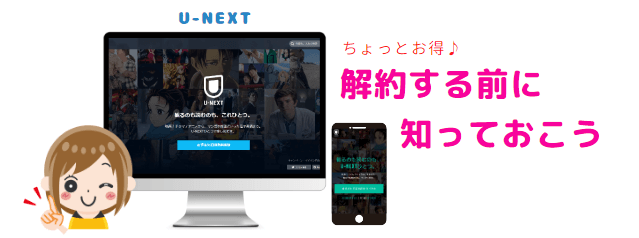 解約手順を紹介する前に、先程言った「解約前に確認した方がいいこと」をそれぞれ紹介していきたいと思います。
解約手順を紹介する前に、先程言った「解約前に確認した方がいいこと」をそれぞれ紹介していきたいと思います。
とはいえ、確認しなかったとしても「あっ、ちょっと損したかな~」と解約後に思う程度なので、この辺はふーん程度に読み進めてもらってけっこうですよ。
本登録から解約する場合
本登録から解約する場合、確認する項目は主に2つです。
- 解約をする日
- 残りポイント
1.解約は月末がお得
本登録の場合、料金が発生するのは「月初め」となります。いわゆる前払いみたいなもんですよね。
つまり、月の半ばであろうが月末であろうが、月額¥2.189円(税込)はすでに支払っていることになります。
それならば!なるべく月末に解約した方がお得ですよね?
どうせ今月分は発生しているわけですし、急いで解約したところで割引されるわけでもないですから。
なので、本登録から解約を考えている方は、ぜひ月末まで思いっきり「U-NEXT」を楽しんでから解約しましょう。
2.ポイントを使いこなそう
本登録の場合、有料コンテンツに使えるポイントが、毎月¥1.200円分もらえます。
全部とは言いませんが、ポイントまだ残っていませんか?
「U-NEXT」で貰えるポイントは、何もPPV作品(有料作品)を観るだけに使えるのではありません。
「電子書籍」に使ったり「映画館の割引券」に交換だってできちゃいます。
まっ、せっかくタダでいろいろ使えるわけですから、解約前に全額使い切ってやめる方がお得というわけですね。
無料トライアルから解約
無料トライアルから解約する場合は、確認する項目は主に2つあります。
- 無料期間内での解約日
- 残りポイント
1.きちんと無料期間内に解約しよう
「無料トライアル」の場合、本登録とは違い、月末であろうが月をまたごうが関係ありません。
とにかく、無料期間でもある31日間以内に解約すれば、¥1円も払うことなく無料で楽しむ事ができます。
なので、登録してから31日間ギリギリまで使ってから解約するのが、1番お得なタイミングではあります。
ただし、1日でも無料期間を超えてしまった場合には、月額¥2.189円(税込)が発生しますので、その辺だけは注意してくださいね。
2.ポイントを使いこなそう
「U-NEXT」のスゴイところは、無料トライアルでも¥600円分のポイントがもらえるところです。
このポイントを使わずにして辞めてしまうには、あまりにも勿体ないです。
なので、たとえ¥600円分でも新作映画なら1本は観れますし、電子書籍の漫画だって読む事ができます。
「U-NEXT」を長年使っている経験者から言いますと、新作映画なら¥550円(税込)程度なので、無理なく使えてオススメです。
多少強引にでも「観たいと思った作品」などで使い切っちゃいましょう。
スマホで解約ができない時の対処方法
 解約手順を紹介する前に、スマホで解約が出来ない時の対処方法を説明しておきたいと思います。
解約手順を紹介する前に、スマホで解約が出来ない時の対処方法を説明しておきたいと思います。
冒頭で言ったように、そもそも「どっから解約すればいいんだ!解約する場所が無いじゃないか!」と半ば怒り心頭で読んでおられる方もいるのではないでしょうか。
実はそれ、「U-NEXT」のアプリが原因なんです。
スマホで「U-NEXT」を視聴する場合、専用のアプリをダウンロードして見るわけですが、なぜかそのアプリからだと「解約する」場所が非常に分かりづらいところにあります。
「U-NEXT」の解約をする場合には、公式サイトを開く(ユーネクストでググればOK)、もしくは以下の手順で操作すればアプリからでも「解約ページ」へと進むことで解決しますよ。まーちょっとめんどくさいですけどね。
※自分でも書いていて面倒くさかったので、一応リンクも貼っておきますね笑公式サイトへはこちらから
⇒【契約内容の確認・変更】/U-NEXT
U-NEXTを解約する手順について
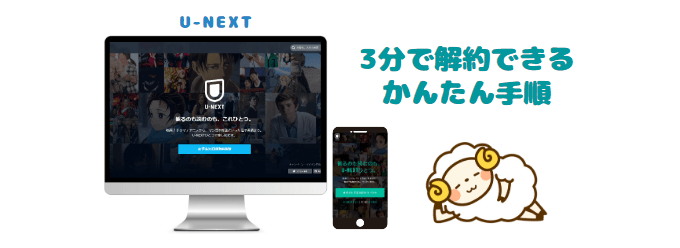 それでは、解約する方法・手順について説明していきます。
それでは、解約する方法・手順について説明していきます。
かかる時間はわずか3~5分程度です。
もちろんスマホからでもパソコンからでも出来ますが、個人的にはパソコンからの方が良いような気がしました。画面も大きいですしね。
ただ解約手順についてはどちらも同じなので、そこは自分の慣れ親しんだデバイスで大丈夫ですよ。
解約・退会の手順【スマホ・PC共通】
今回はパソコンからの画面を用意しましたが、解約手順についてはスマホも同じです。
しつこいようですが、スマホの方はU-NEXTのアプリからではなく、必ず公式サイトの方で操作して下さいね。
- STEP1「設定・サポート」を選択メニュー左にある「設定・サポート」をクリック。

- STEP2「解約内容の確認・変更」を選択画面下の方にあるのでクリック。

- STEP3「解約はこちら」を選択月額プランにある「解約はこちら」をクリック。

- STEP4「次へ」をクリック解約前にご案内があります。画面下にある「次へ」をクリック。

- STEP5簡単なアンケートに答えるアンケートはチェック方式なので、30秒ほどで終わります。

- STEP6「同意する」にチェックし「解約する」最後に同意するにチェックをし、「解約する」をクリックすれば完了です。

- LAST解約完了
color=”#e9546b” size=”18px”]早速解約したい方はこちら
⇒【契約内容の確認・変更】/U-NEXT
U-NEXTを解約した後は…
「U-NEXT」を解約した後は、基本的に何もしなくてもOKです。
その後、迷惑(勧誘)メールが届くようになるわけでもないし、ただ単に”動画のない日常”に戻るだけです。
ですが、ある1通のメールが届くときがありますので、その時は必ず目を通すようにしてください。
あまり詳しくは言えないのですが、見逃してしまうと、けっこう損な気分になります(笑)。
ただし、いつ届くかは分かりませんし、もしかしたら来ないかもしれません。
間違っても「読まずにスルー」なんてことはないように気を付けてくださいね。
U-NEXTを解約した人にオススメ
 おそらく、「U-NEXT」を解約した後、こう思う時が来ます。
おそらく、「U-NEXT」を解約した後、こう思う時が来ます。
「なんか物足りない…」
動画見放題の生活に慣れてしまうと、どうしても日常生活にちょっとした刺激が欲しくなります。
1度あのクオリティを経験してしまうと、YouTubeなどでは満たされないんですよね。
ただもう「U-NEXT」の無料トライアルは使ってしまったわけで・・・
となると、思いつくのはやはりこの手ですよね笑
察しのいいそこのアナタ!こちらの記事をどうぞ。
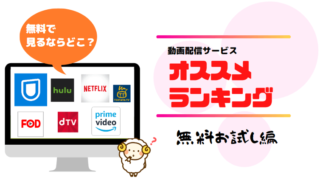
まとめ
ざっと「U-NEXT」を解約する方法・手順を紹介してきましたが、大丈夫でした?
おそらく思ったよりも簡単に解約できたと思います。
今回は「U-NEXT」に関してでしたが、他の動画配信サービスに関しても同じような感じです。
つまり、『解約は簡単』なのです。
なので、もし「U-NEXT」以外の無料お試し期間を試したことのない方は、他にもいろいろと使ってみるとイイと思います。
実際どの動画配信サービスにも、ジャンルの強みだったり、そこでしか見れない動画などがあります。
実際使ってみると「ここは自分の好きなジャンルが揃っているな」とかが分かると思います。
ぜひこの機会に、他の無料キャンペーンを利用して、お得にそして¥0円でたくさんの動画を楽しんでみてください。